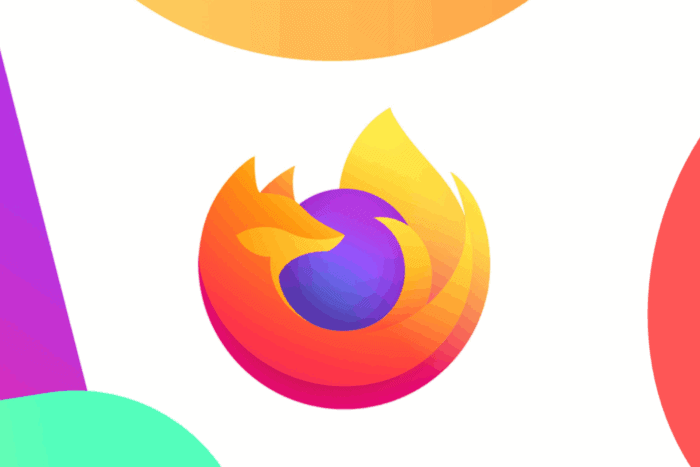McAfee VPN Não Está Conectando - Soluções Testadas e Comprovadas
 O McAfee VPN não está conectando corretamente? Não entre em pânico, eu também tive esse problema e consertei.
O McAfee VPN não está conectando corretamente? Não entre em pânico, eu também tive esse problema e consertei.
Os problemas de conectividade podem ser causados por vários fatores relacionados à rede, servidores, configurações do PC, etc. No entanto, eles são facilmente solucionáveis. Primeiro, você deve tentar estas correções básicas:
- Verifique sua conexão com a internet ou conecte-se a uma rede diferente.
- Atualize ou reinstale seu aplicativo McAfee VPN.
- Reinicie seu PC.
- Verifique o limite de dispositivos.
- Adicione as credenciais de login corretas.
- Entre em contato com o suporte da McAfee.
Se isso não funcionar, você pode prosseguir para as soluções mais detalhadas abaixo. Vamos lá!
Como Corrigir o McAfee VPN Não Conectando
Siga estas dicas na ordem em que aparecem:
Adicione uma Exceção para o McAfee VPN no seu Antivírus
O antivírus do seu PC pode detectar o McAfee como uma ameaça e bloqueá-lo. Como é uma ferramenta importante, recomendo que você não a desative. A melhor solução é adicionar exceções a ele através das configurações:
- Pressione o Ícone do Windows, digite “Segurança do Windows,” e pressione Enter.
-
Selecione “Proteção contra vírus e ameaças.”
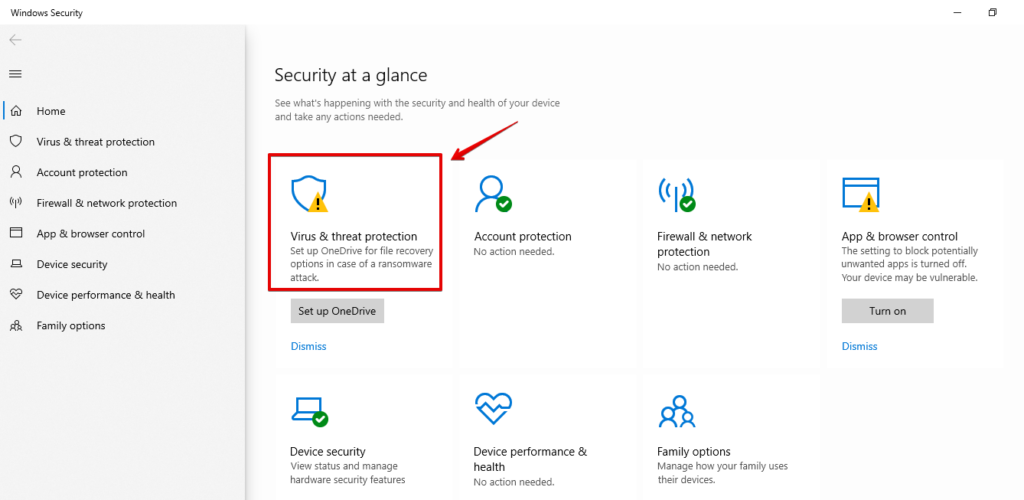
-
Toque em “Gerenciar configurações.”
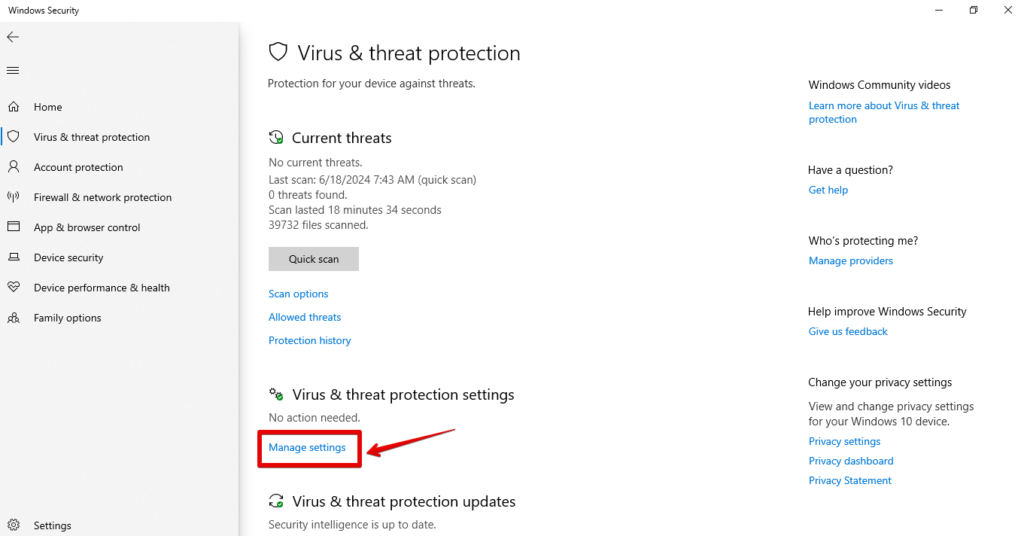
-
Role para baixo e toque em “Adicionar ou remover exclusões” em “Exclusões.” Se o seu computador solicitar fazer alterações, clique em “Sim .”
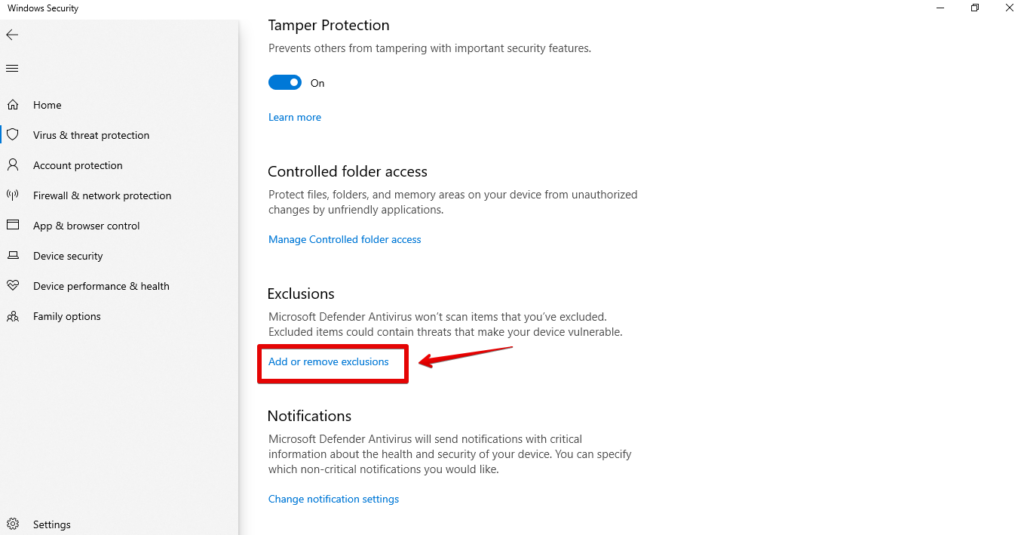
-
Toque em “Adicionar uma exclusão,” depois escolha “McAfee” na lista.
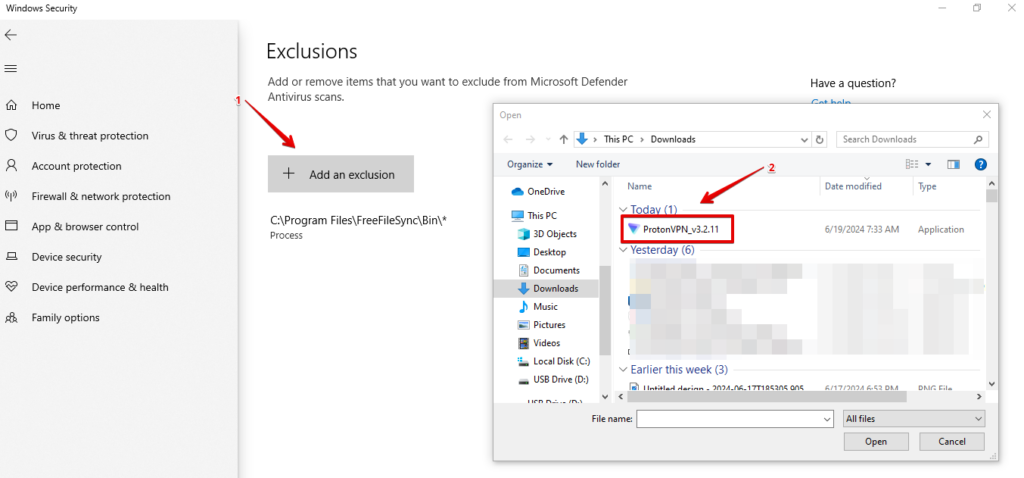
Adicione uma Exceção para o McAfee VPN no seu Firewall
O Firewall do seu PC também pode bloquear o uso do VPN, levando a problemas de conectividade. Da mesma forma, você não deve desativá-lo. Você deve adicionar uma exceção. Ele protege seu dispositivo contra riscos como malware e vírus.
Siga as etapas abaixo:
- Toque no ícone do Windows, digite “Painel de Controle” e pressione Enter.
-
Clique em “Sistema e Segurança.”
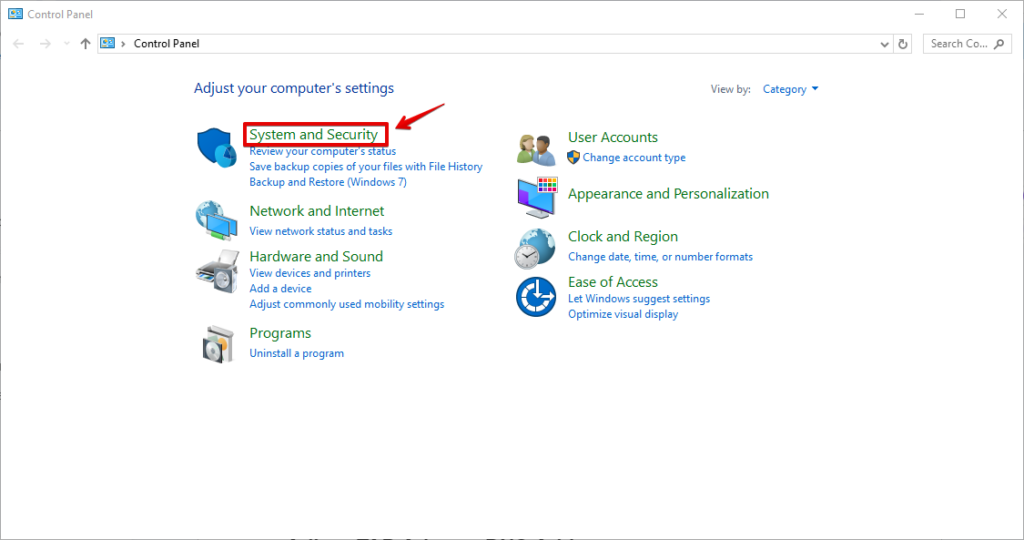
-
Selecione “Firewall do Windows Defender.”
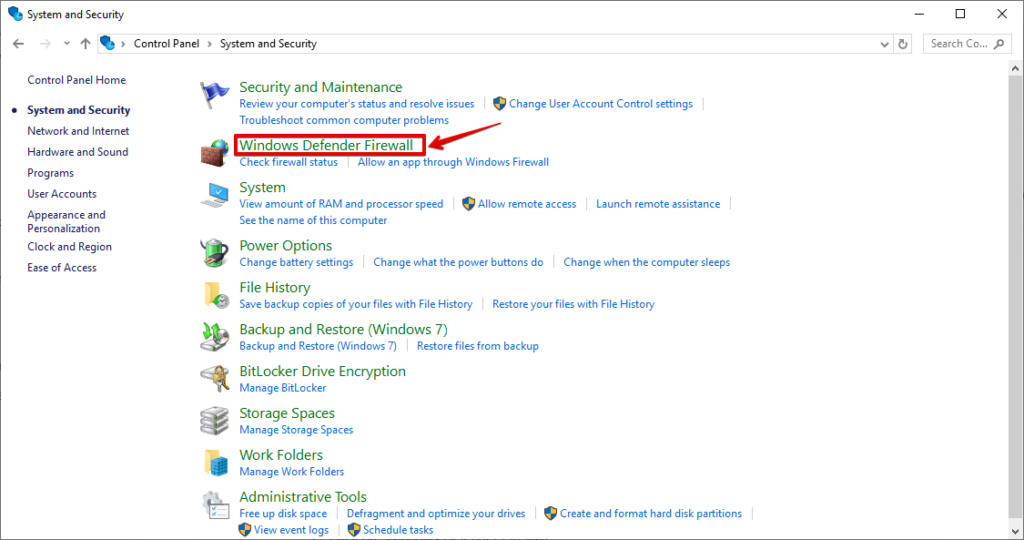
-
Clique em “Configurações Avançadas”.
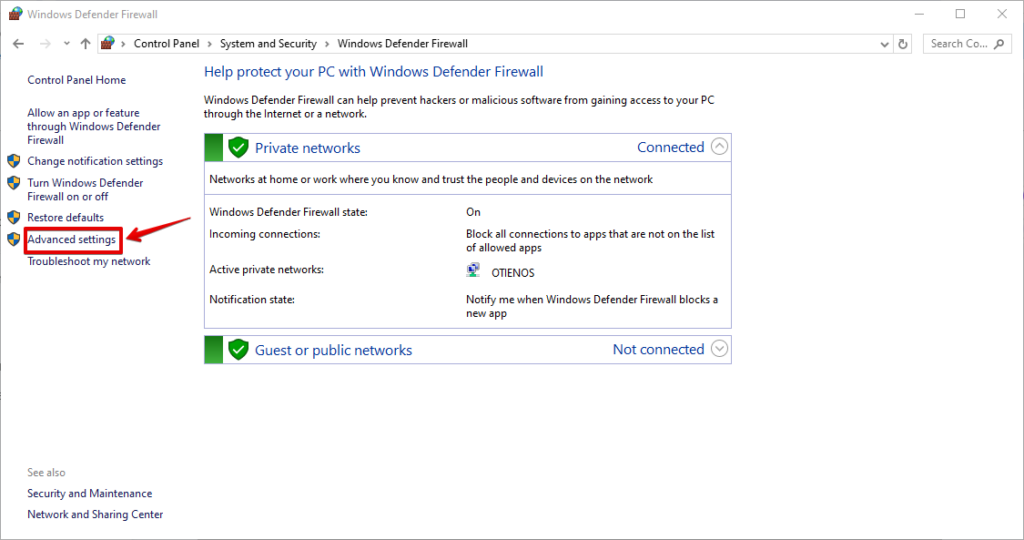
-
Toque em “Regras de Entrada.”
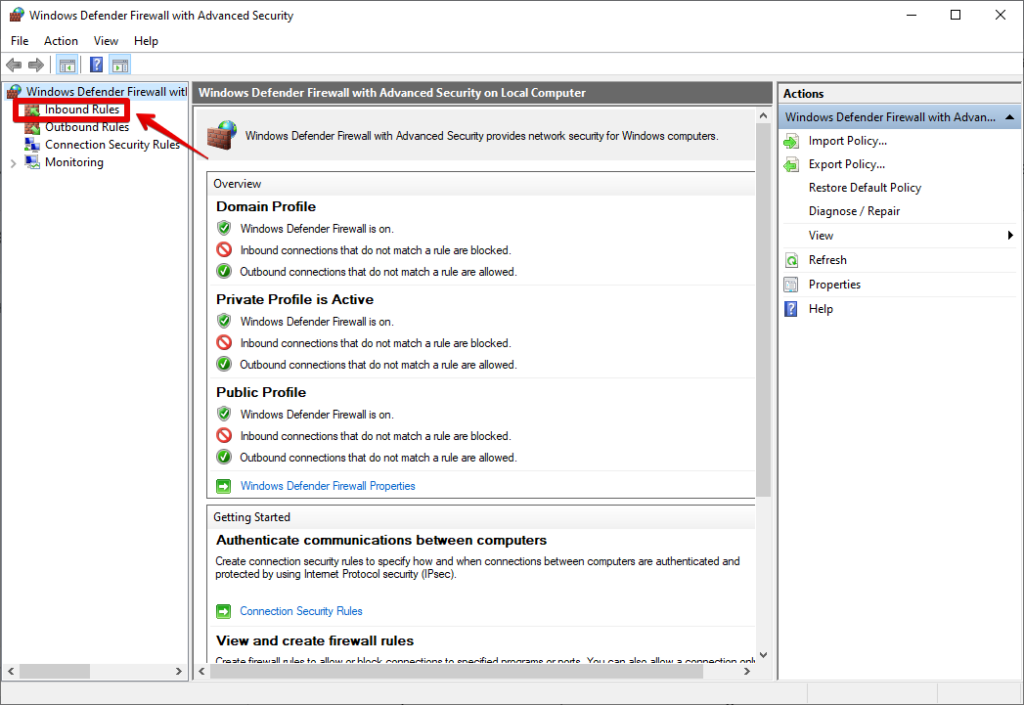
-
Selecione “Nova Regra”.
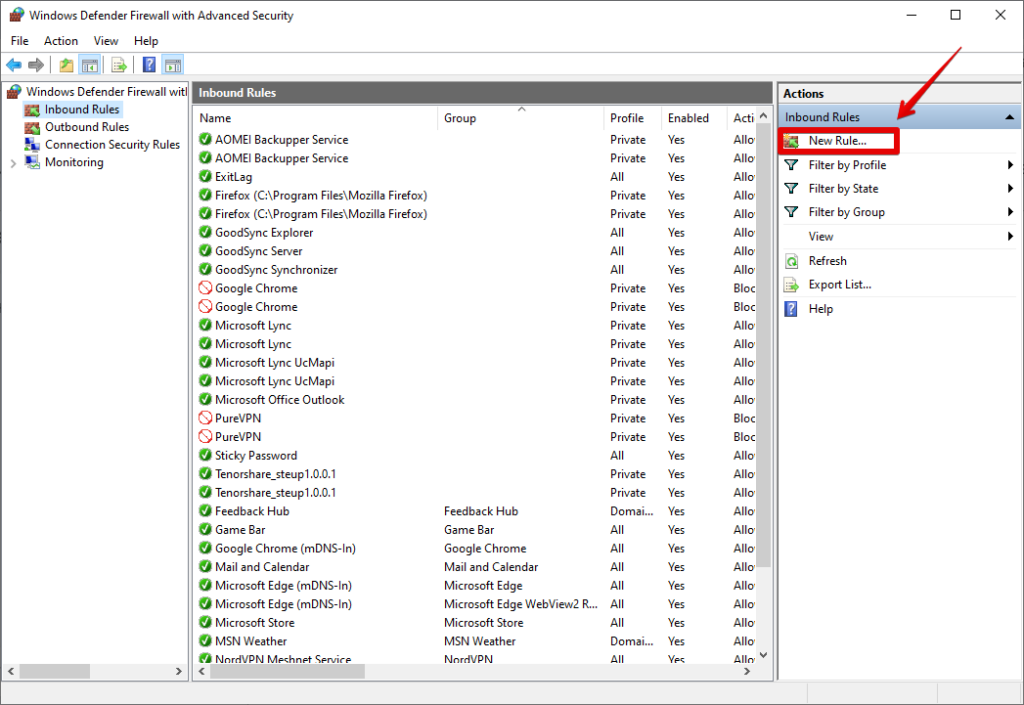
-
Escolha “Programa” e pressione “Avançar.”
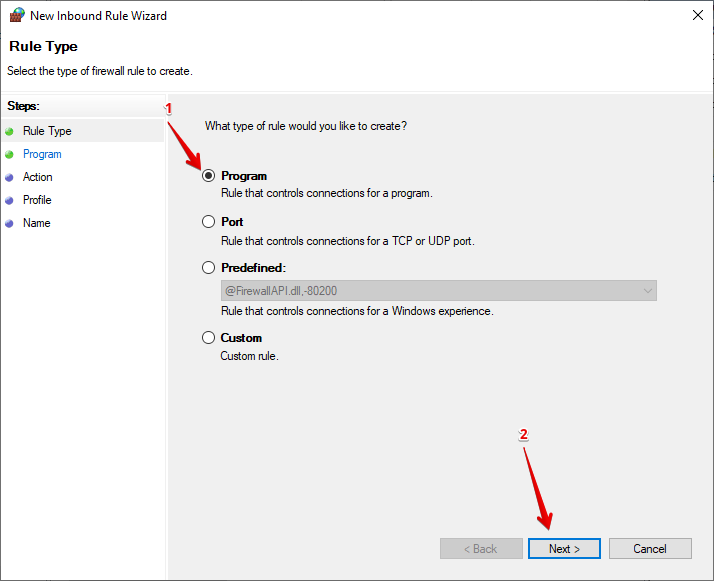
-
Clique em “Procurar,” escolha o aplicativo McAfee e clique em “Avançar.”
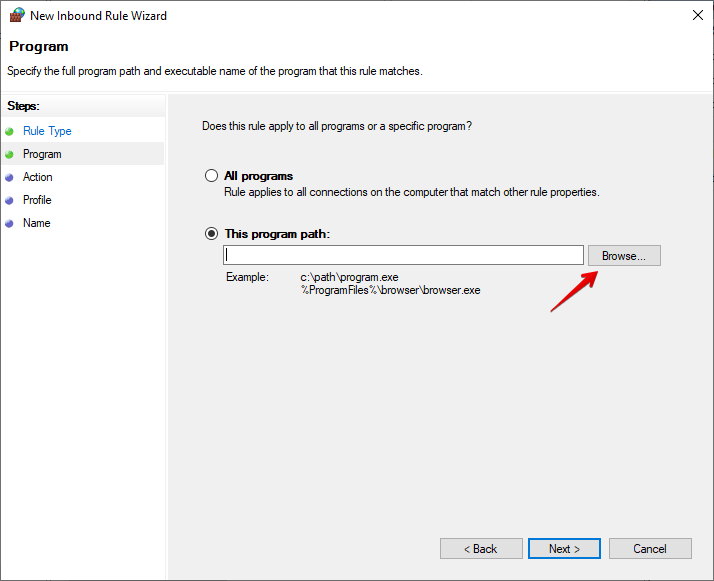
-
Selecione “Permitir a conexão” e toque em “Avançar.”
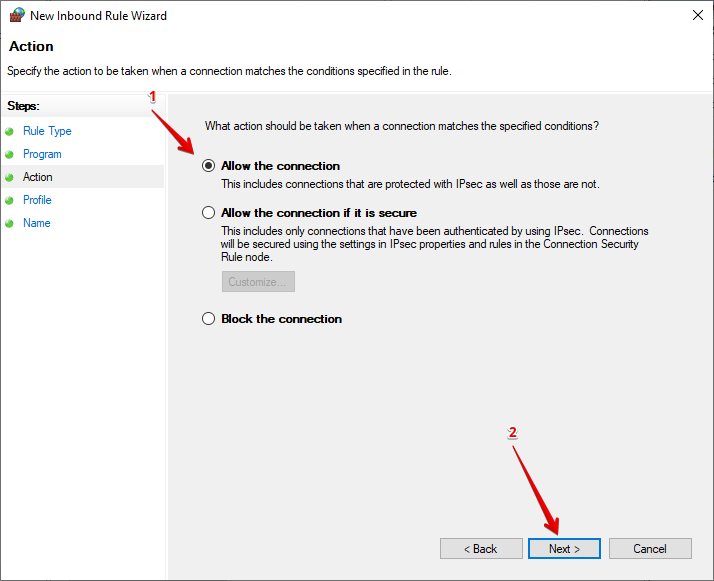
-
Marque “Domínio,” “Privado” ou “Público,” ou selecione todos para decidir quando aplicar a regra, depois toque em “Avançar.”
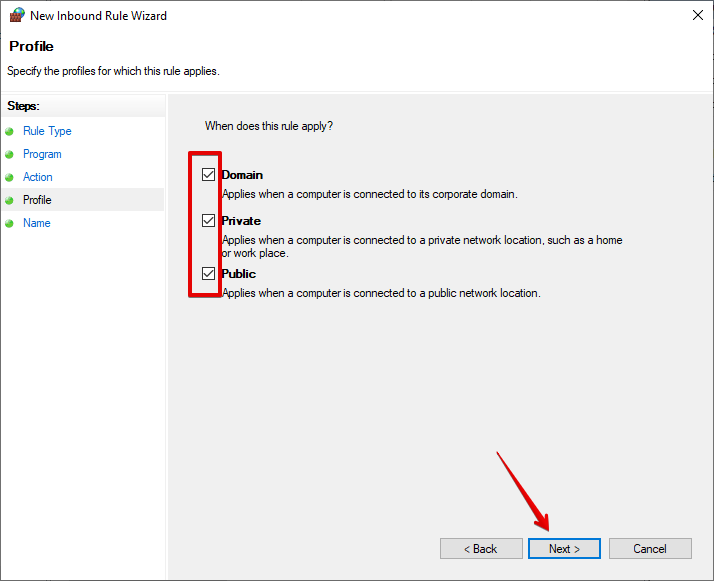
-
Inclua um nome e descrição para a regra e depois toque em “Concluir.”
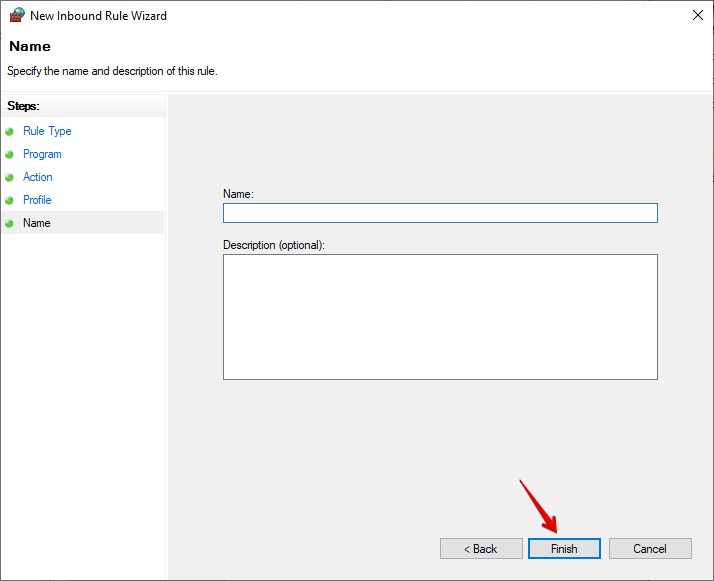 Confirme se o McAfee está conectando. Se não estiver funcionando, tente a próxima correção.
Confirme se o McAfee está conectando. Se não estiver funcionando, tente a próxima correção.
Troque de Servidores
A congestão ou proibição de servidores levará a problemas de conectividade. Alterá-los ajudará a resolver o problema. O McAfee VPN tem mais de 2.000 servidores, então você pode facilmente escolher outro. Veja o que fazer:
-
Faça login na sua conta do McAfee VPN e toque no menu suspenso no canto superior direito.
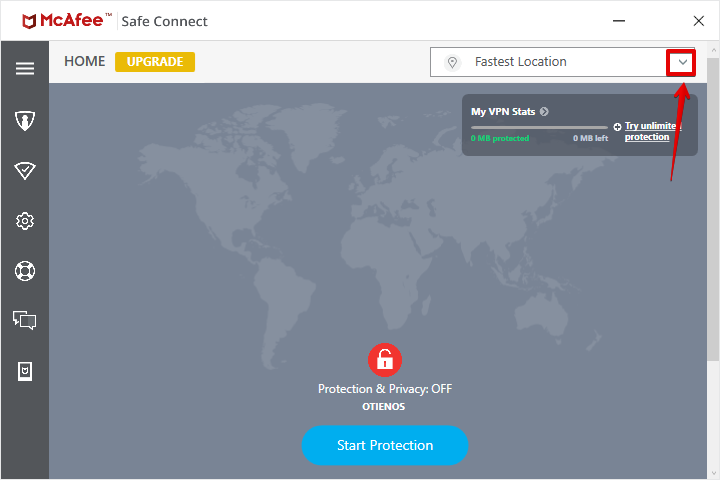
-
Você verá uma lista de servidores, selecione um tocando nele.
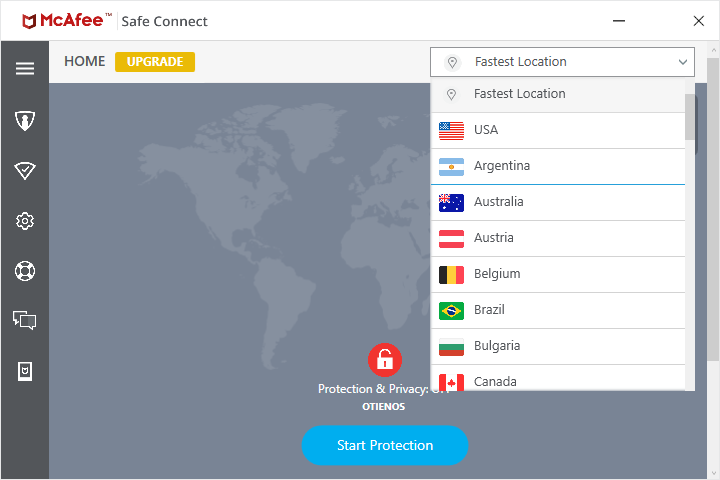
-
Confirme que deseja conectar-se ao servidor clicando em “Conectar.”
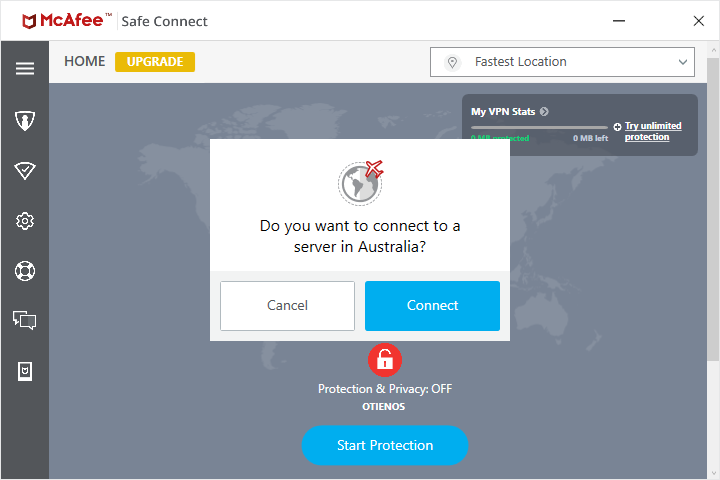
-
Você será conectado automaticamente.
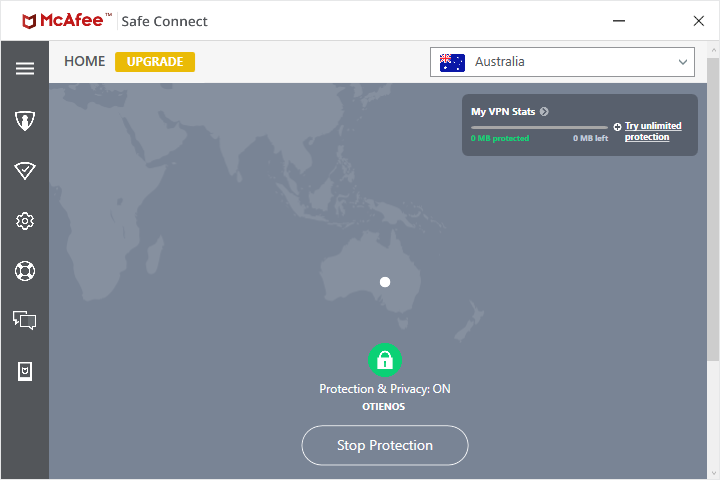
Ative o TCP Override
O TCP Override do McAfee ajuda a melhorar a estabilidade em conexões menos confiáveis. Você pode ativá-lo no aplicativo da seguinte maneira:
-
Faça login na sua conta do McAfee e toque no botão Configurações.
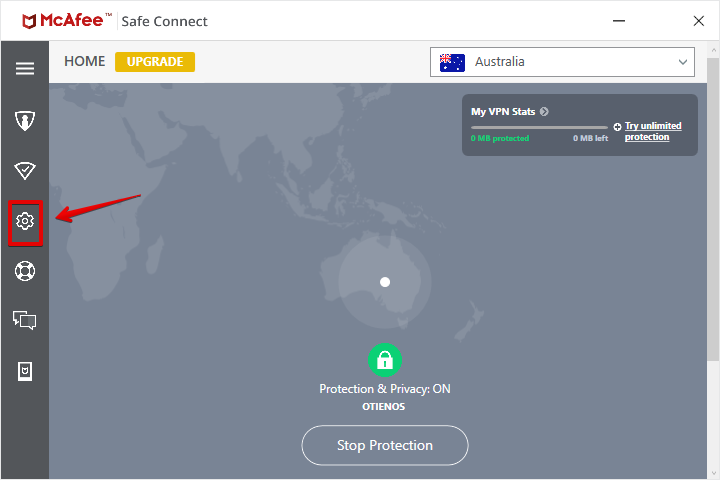
-
Oculte o botão TCP Override.
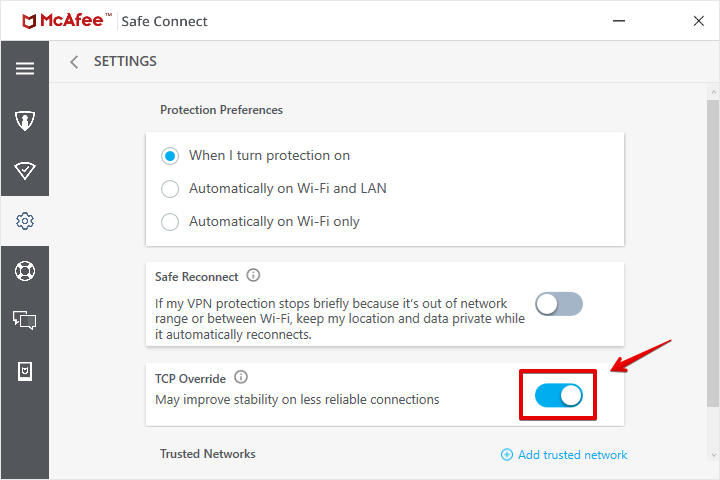 É isso! Agora você deve ter uma conexão estável.
É isso! Agora você deve ter uma conexão estável.
Limpe o DNS
Limpar o DNS removerá entradas de DNS desatualizadas ou corrompidas. Isso garante que seu sistema recupere as informações mais recentes do endereço do site, resultando em experiências de navegação mais rápidas.
Veja como fazer isso:
-
Abra o Prompt de Comando pressionando Windows + R, digitando “cmd,” e pressionando Enter.
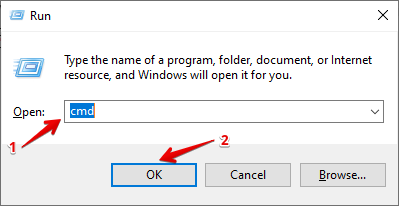
-
Escreva “ipconfig /flushdns” e pressione o botão Enter.
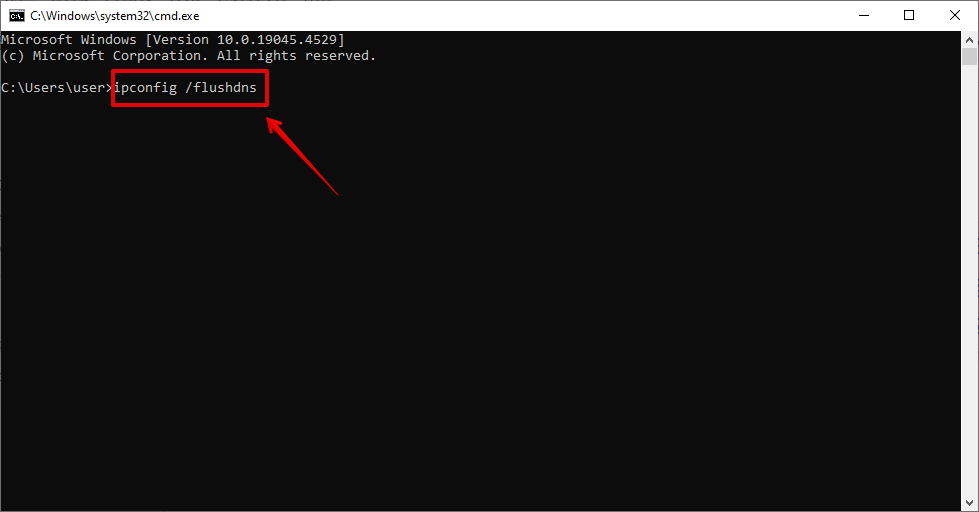
-
Você receberá uma mensagem de confirmação de que o cache de resolução de DNS foi limpo com sucesso.
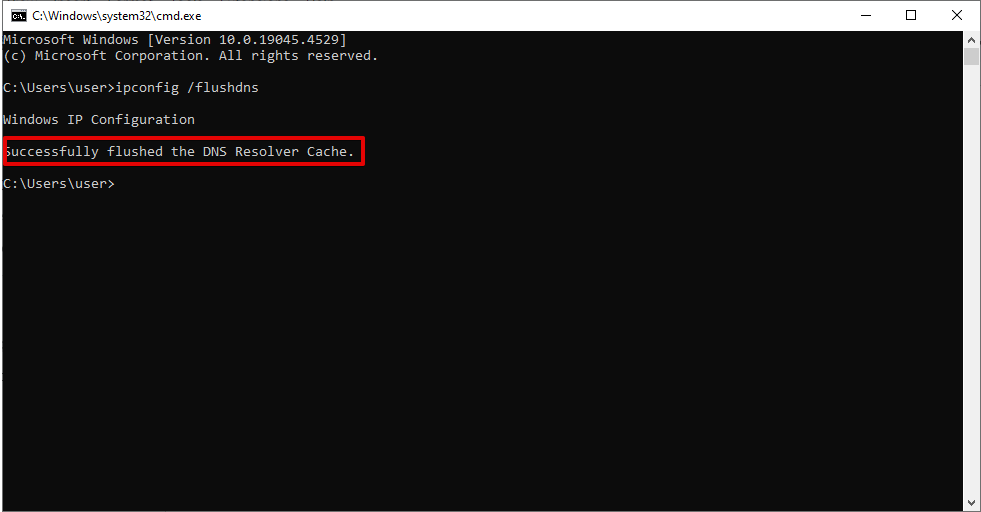 Reinicie seu PC e verifique se o McAfee VPN conecta suavemente.
Reinicie seu PC e verifique se o McAfee VPN conecta suavemente.
Modifique as Configurações do Adaptador
- Clique no Ícone do Windows + X e toque em “Conexões de Rede.”
-
Selecione “Alterar opções do adaptador.”
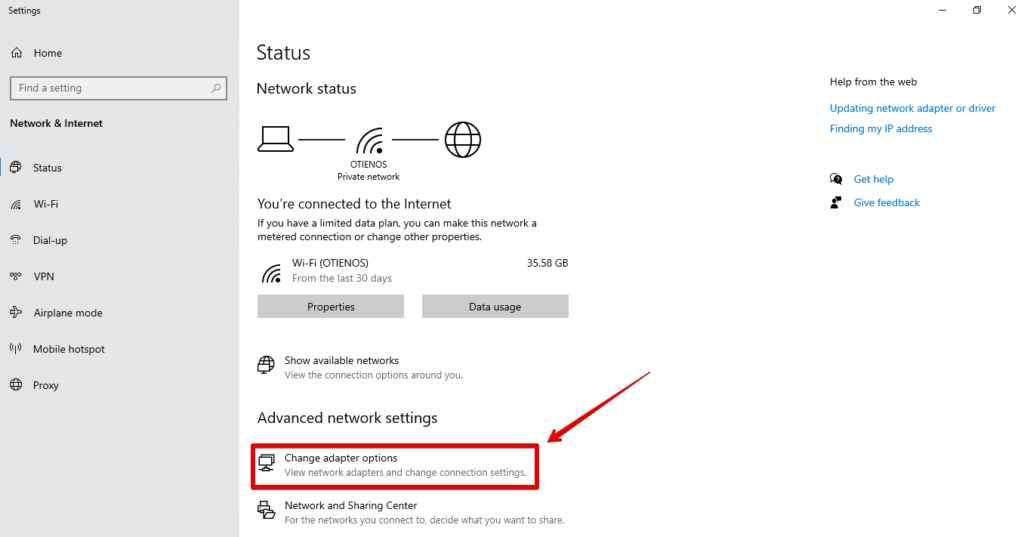
-
Identifique seu adaptador de rede ativo e clique com o botão direito nele. Selecione “Propriedades.”
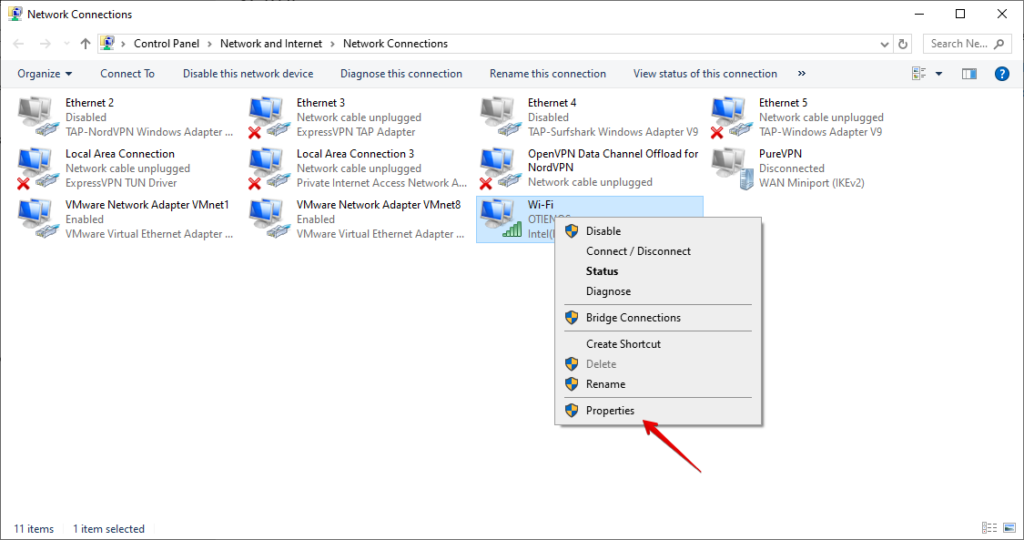
-
Clique em “Protocolo IP Versão 4 (TCP/IPv4)” e toque em “Propriedades.”

-
Selecione “Obter um endereço IP automaticamente” e “Obter o endereço do servidor DNS automaticamente” e depois toque em “ OK .”
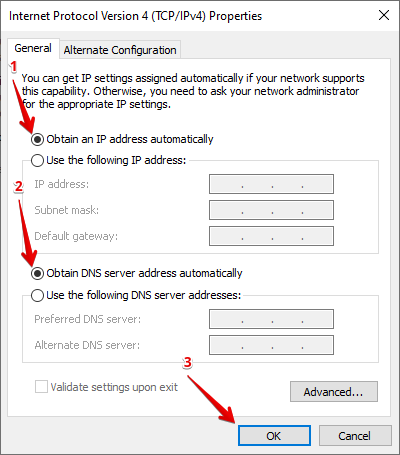 Reinicie seu computador e confirme se o VPN está funcionando.
Reinicie seu computador e confirme se o VPN está funcionando.
Tente um Provedor de VPN Alternativo
Se você tentou todas as correções e nenhuma funcionou, considere usar outro provedor. O NordVPN é um dos serviços mais confiáveis que você pode experimentar. Ele possui mais de 6.000 servidores para garantir mínima congestão e proibições de servidores. Também é um dos VPNs mais rápidos graças ao seu Protocolo NordLynx.
Veja como configurá-lo no seu PC:
- Vá para o site oficial do NordVPN e registre-se para uma conta.
-
Toque em “Baixar VPN” e selecione um aplicativo compatível com seu sistema operacional.
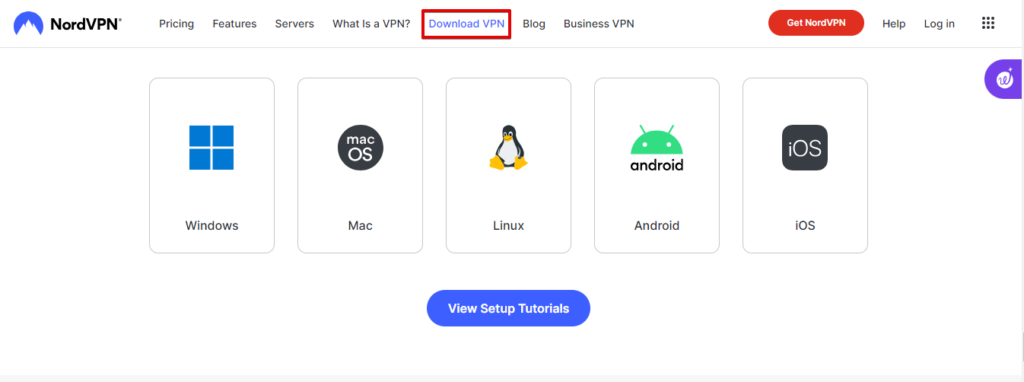
-
Abra o arquivo para instalar o aplicativo NordVPN e faça login com os detalhes da sua conta.
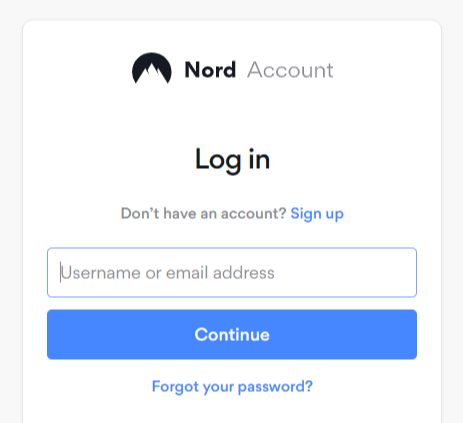
-
Escolha qualquer servidor da lista ou clique em “Conexão Rápida” para encontrar o mais próximo e rápido.
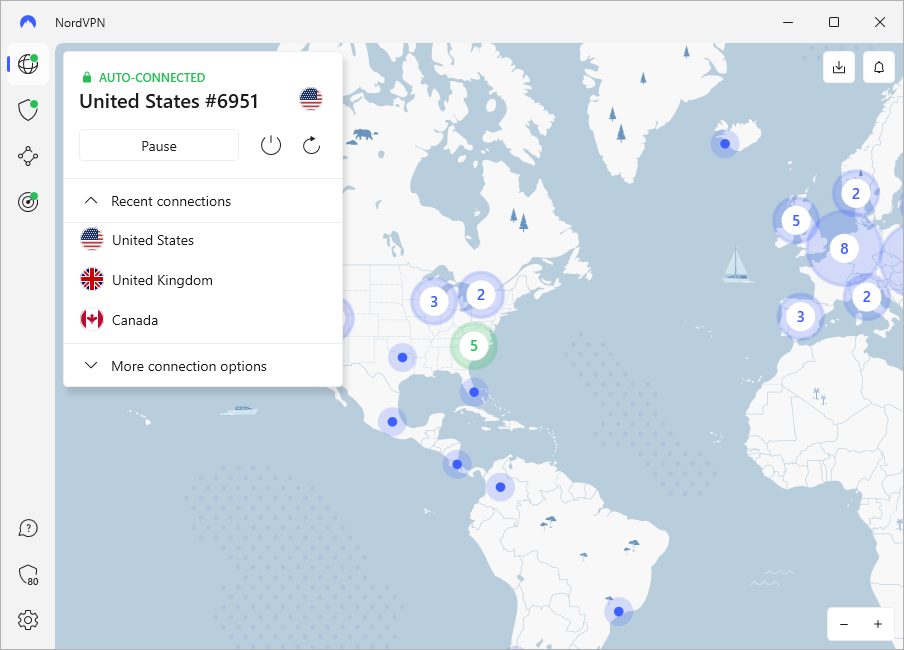 Além de altas velocidades de conexão, o NordVPN é conhecido por recursos robustos de segurança e privacidade, como Double VPN, IPs dedicados, servidores ofuscados, CyberSec, e mais.
Além de altas velocidades de conexão, o NordVPN é conhecido por recursos robustos de segurança e privacidade, como Double VPN, IPs dedicados, servidores ofuscados, CyberSec, e mais.
Portanto, agora você sabe como lidar com o McAfee VPN não conectando. O problema é fácil de resolver com as soluções acima. Além disso, se você estiver tendo problemas semelhantes com o VyprVPN e o Proton VPN, eu tenho soluções para você. Se nada mais funcionar, não hesite em experimentar uma alternativa como o NordVPN.